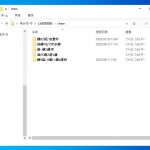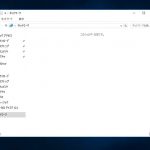ネットワークアタッチドストレージ(NAS)は、データの共有やネットワーク経由でデータをアクセスするための重要なデバイスの1つです。しかしながら、ある日突然NASが起動しないという問題に遭遇することがあります。NASには大事なデータを保存している事が多く、起動しない等のトラブルが発生した時には慌ててしまうことも多いものです。ここでは、NASが起動しない原因とその解決法に焦点を当て、解説していきます。
NASが起動しない原因は?
NASが起動できなくなる原因は様々です。以下で一般的な原因を例示します。
- 電源供給の問題
- ハードウェアの障害
- ファームウェアまたはソフトウェアの問題
- OSの不具合
1.電源供給の問題
NASが起動しない原因としては電源供給に問題があることが挙げられるものです。
- 電源コードやACアダプタが正しく接続されていない
- 電源スイッチが入っていない
- 電源ユニットが故障している
- 電源コードやACアダプタが断線している
NASは適切な電力を受け取っていない場合には起動しなくなるため電源周りを確認することが重要です。電源コードやACアダプタが正しく接続されていない・電源スイッチが入っていない事が原因でNASが起動しない場合には挿し直しやボタンを入れ直すだけで問題の解決が見込めます。しかしながら、NASが起動しない際には電源ユニットが故障している・電源コードやACアダプタが損傷、断線している事も多いものです。機器や周辺部品が故障している場合には修理や部品交換を検討する必要が出てきます。
↓NASの修理を行いたいと思った時にはこちらの記事もご確認ください。
2.ハードウェアの障害

NASが起動しない場合には、ハードウェアに障害が発生していることがほとんどで、データを失いたくない方は慎重な対応が求められるものです。
- HDDの故障
- マザーボードやメモリの損傷
- 冷却ファンの故障
- RAIDカードの損傷
1.HDDの故障

NASが起動しない場合にはHDDの故障によって症状が引き起こされていることが多いものです。
HDDに生じる障害は大きく分けて「物理障害」と「論理障害」に分類されます。
・物理障害とは
物理障害とは、NAS本体や内蔵HDD、内部部品に物理的な損傷が発生した事によって生じる障害の事を指します。衝撃や振動が加わった場合など、外的な要因によって物理障害が発生する以外にも経年劣化(自然故障や寿命)・過電流が起きた・不良セクタが増殖した場合や停電・雷・地震・台風・大雪・豪雨などの自然災害の影響などでも物理障害が生じることがあります。
NASが起動しない際にはHDDが物理的に故障している事がほとんどで、電源の入り切りや再起動、ケーブル類の抜き差しなど、簡単にできることを安易に試すだけでもデータ復旧・修理作業の難易度が上がる他、取り返しのつかない状況に陥ってしまう事も多く起こりえるものです。
HDDに軽度であっても物理障害が発生した場合には個人での対応は困難な状態になっているため、データが大事・無くなったり取り出せなくなったりしたら困ると少しでも考えた場合にはデータ復旧業者の無料相談を利用することを検討しましょう。物理障害が発生したNASから早く安く確実にデータを取り出すためには1.高度な技術力2.深い専門知識3.互換性のある部品の調達と調整4.クリーンルームなど専用環境下での作業の4つに加え、経験値や判断力も必須となるものです。
↓NASが寿命かな?と思った時にはこちらも参照ください。
・論理障害とは
論理障害とは、ファイルシステムの損傷・プログラム上に問題が生じた・データが破損したことによって生じる障害のことを指します。論理障害が生じた際には通電し続ける・電源の入り切りや再起動を試す・新規データの作成やファイルやフォルダ内の確認や移動を行うなど、機器を使い続けようとするだけでデータの上書きが進む・ファイルが文字化けする・ファイルシステムやデータの損傷具合が悪化する・新たな障害が併発するなど全てのデータが消失する危険性が高まるものです。データを失いたくない方はNASの電源を切る事から始めましょう。
↓NAS内のファイルが文字化けしてお困りの方はこちら
2.マザーボードやメモリの損傷

NASが起動しない際にはHDDだけでなく、マザーボードなどの重要な基板やメモリなどが損傷したことが原因で症状が引き起こされていることもありえます。HDD以外の基板やメモリ等が故障した場合も個人で対応することは困難な状況に陥っているものです。NAS内のデータを早く安く確実に取り出したい方はプロのデータ復旧業者に相談することを優先しましょう。
3.冷却ファンの故障

長期間に渡ってNASを使っている・NASを設置してから移動させていない・NASを部屋の隅に設置しているなど、NASに塵やホコリが詰まって冷却ファンが廻らなくなっている場合や冷却ファンの経年劣化が原因となり、NASが起動しない状態に陥ることもありえます。その際には、冷却ファンの掃除や交換を検討する必要が出てきますが、冷却ファンが損傷した場合にはNAS内が高温になり、その結果、HDDや基板などの部品が故障していることが大半で、注意が必要となります。
↓NASに熱暴走の発生が疑われる時にはこちらも参照ください。
4.RAIDカードの損傷
NASが起動しない場合にはRAID機能の制御・構成・運用を担っているRAIDカードが故障したことによって症状発生に繋がっていることもありえます。RAIDカードは特殊な部品であり、RAIDカードが故障したことが原因でNASが起動しない場合には個人でできることはほぼ無いものです。少しでも困ったり悩んだりした場合には手を止めてデータ復旧の専門業者の無料相談を利用することを検討しましょう。
3.ファームウェアまたはソフトウェアの問題
NASのファームウェアやソフトウェアが正しく機能していない場合には、起動に問題が生じることもありえます。
・ファームウェアに問題がある
ファームウェアのアップデートを行うことで問題が解決できることもありますが、NASが起動しない時にはHDDが故障していることが大半でファームウェアのアップデートを試すだけで状態が重篤化することが多いものです。データを失いたくない方は安易に操作を進めない様に注意しましょう。
・ソフトウェアの不良
間違った手順でNASをシャットダウンした・停電が起きた・強制終了、管理画面で操作ミス、誤フォーマットを行ったような場合にはソフトウェアの不良が起き、NASが起動しなくなることがあるものです。
↓停電の後、NASに不具合が生じた時にはこちらも参照ください。
4.OSの不具合
NASにもOS(オペレーティングシステム)が搭載されているため、OSに不具合が起きるとNASが起動しないなどのトラブルを引き起こすことがあります、OSの不具合が原因でNASが起動しない時にはパソコン上でNASの管理ソフト上からエラー情報やエラーメッセージ、ログを取得できることもあるため、確認しておきましょう。
・NASの管理ソフト例
| バッファロー製のNAS(TeraStation・LinkStation):NAS Navigator2 |
|---|
| IODATA製のNAS(LANDISK):LAN DISK CONNECTやMagicalFinder |
| QNAP製のNAS:Qfinder |
| Synology製のNAS:File Station |
NASが起動しない場合に個人で故障部位の判別や物理障害、論理障害などの障害の把握、症状の発生原因を正しく特定することは難しいことが多いものです。無闇に確認作業を行ったり、いつものように使い続けようとしたりするだけで状態が重篤化し、取り返しのつかない状況に陥ってしまうことも多く起こりえます。少しでも悩んだり困ったりした場合には手を止めてプロのデータ復旧業者の無料相談を利用することを検討しましょう。
NASが起動しない場合の対処法のまとめ
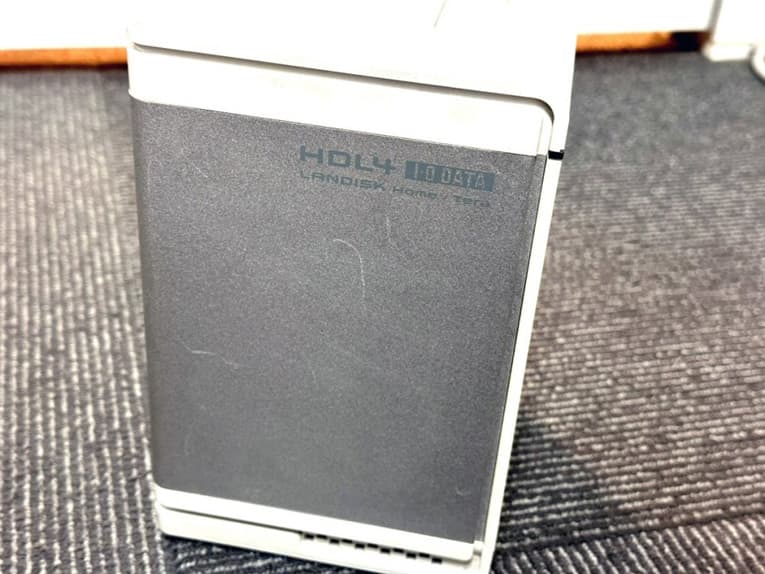
NASが起動しなくなった場合の対処法を紹介します。
- 電源を確認する
- ランプを確認する
- エラーメッセージを確認する
- 再起動を試す
- ファームウェアのアップデートを行う
- 専門業者に相談する
1.電源を確認する
NASが起動しない時にはNASに正しく電力が供給されているか確認することから始めましょう。電源コードやアダプタがきちんと刺さっているか、電源スイッチがONになっているか確認することも重要です。
2.ランプを確認する

NASにはアクセスランプが設置されている事がほとんどで、ランプの点灯具合を確認することで動作状況を把握することが可能となるものです。また、NASの種類によってはランプの色、点滅内容で故障の原因を推測できることもあります。NASが起動しない時にはランプが点灯できているか、色は何色か、点滅していないかも確認しておきましょう。データが失われる危険なランプの色、点滅の仕方もあるため、要注意です。特にランプが赤く点滅しているような時には重篤な障害が発生している事が大半であるため、データを失いたくない方はNASの電源を切ることを優先した方が良いものです。
↓NASが赤点滅になってお困りの方はこちら
3.エラーメッセージを確認する
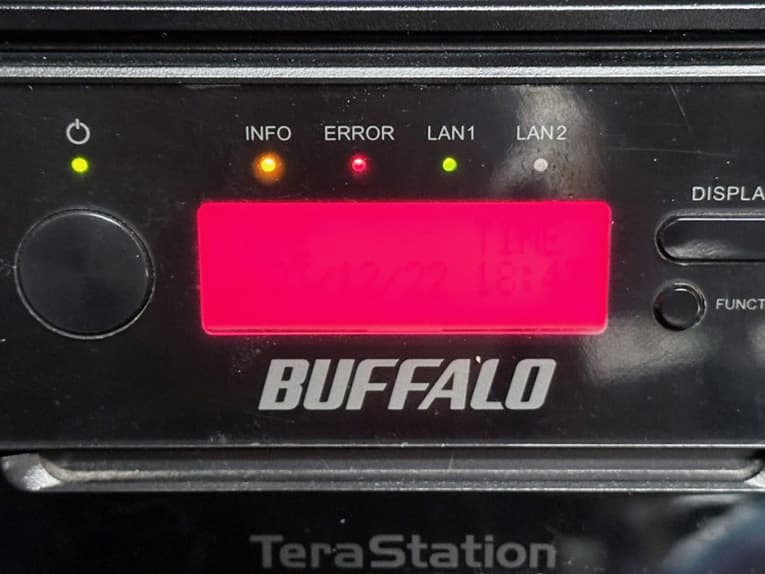
NASが起動しない時にはNAS本体のディスプレイや管理ソフト上にエラーメッセージが表示されていないかも確認しましょう。エラーメッセージの内容によって対処法は変わるものです。機種によってはエラーメッセージが複数表示される製品もあります。NASが起動しない際にエラーメッセージやエラーコードが表示された場合には致命的な障害が発生していることも多く、データを失いたくない方はエラーの内容をメモに取り、データ復旧業者の無料相談を利用することを検討しましょう。
↓NASからデータを取り出したい・復旧を希望される方はこちらも参照ください。
4.再起動を試す

NASが起動しない時に簡単に試せる対処法は再起動を試すことが挙げられます。一時的な問題が発生している・NASを動かしているプログラムが停止しているような場合には再起動を行うことで、NASを正常に起動できるように戻すことが見込めるものです。NASを再起動する際には電源を切り、数分待ってから再び電源を入れてみましょう。
しかしながら、NASが起動しなくなった時点で内蔵HDDや基板など重要な基板が故障していることがほとんどで、安易に再起動を行ってしまうとそれだけで状態が重篤化し、データが失われる事態に直結してしまうことも多く起こりえるものです。NASを長期間使用している・経年劣化や自然故障が疑われる・停電や瞬電が起きた・雷が鳴っていた・地震や台風、豪雨、大雪など自然災害の後にNASが起動できなくなった場合には機器がすでに壊れていることが大半であるため、データを失いたくない方は再起動を行って後悔する前にプロのデータ復旧業者に相談することを優先しましょう。
↓雷が鳴ったり光ったりした後にNASにトラブルが発生した場合にはこちらの記事もご確認ください
5.ファームウェアのアップデートを行う
NASが起動しない際にはファームウェアのアップデートを行う方法も対処法の1つとして挙げられます。しかしながら、NASが起動しなくなった時点で内蔵HDDや基板など重要な部品が故障していることがほとんどです。そんな時にファームウェアのアップデートを行っても問題が解決できないばかりか、データの上書きが進む・データそのものが消失する事態に直結することも起こりえるものです。NASが起動しなくなった際に中に入っているデータは不要で機器が動作可能な状態に戻ることを優先したい方には有効な手段の1つとなりえます。データを失いたくない方は無理に進めない様にした方が良いものです。
6.専門業者に相談する
NASが起動しない状態になった際に機器内のデータが大事・無くなったり取り出しができなくなったりしたら困ると少しでも考えた場合にはデータ復旧業者の無料相談を利用することが問題解決への近道となります。
起動しないNASの中に保存しているデータが不要・消えても良い方はメーカーや修理の専門会社にNASを修理に出す方法も選択肢として挙げられますが、メーカーや修理の専門会社にNASを修理に出した場合にはデータが入っているHDDは初期化される、もしくは新しいディスクに交換された上での修理対応となるため、NAS自体は動作可能な状態に戻ることが見込めるものの、データの取り出しや復旧作業は行われず、NASに保存されていたデータは全て消去された上で手元に戻ってくることになります。また、修理期間も数週間から数か月単位と長期間に渡ることが大半で、機器を預けている間は業務が滞ってしまう事態に直結する事もありえるものです。早く安く確実にNASからデータを復旧したいと少しでも考えた際にはプロのデータ復旧業者に相談することを優先しましょう。
・データ復旧業者の選び方
NASが起動しなくなった場合には慌ててしまうことも多いものです。少しでも困ったり不安に感じたりした際にはデータ復旧業者の無料相談を利用しましょう。どこの会社に相談したら良いのか悩んだ時には下記のような点を確認すると選択がスムーズになります。
- 高度な技術力を持っている(独自技術やAI技術の有無)
- 復旧、修理に要するスピードや対応が早い
- 料金プランや復旧費用例がホームページに記載されている
- クリーンルームなど専用環境下で修理・復旧作業を行っている
- 情報の守秘義務・セキュリティ管理が万全
- 復旧実績・復旧事例の有無
データ復旧業者は数多く存在していますが、サービス内容や復旧技術には大きな差もあるものです。アドバンスデータ復旧は1から6の項目、全てを満たしているおすすめのデータ復旧業者です。独自技術やAI技術を持っており、高度な技術力で復旧・修理作業を行うからこそ、迅速な対応と低価格でのデータ復旧サービスを可能としています。NASやRAIDサーバー、外付けハードディスク、SSD、パソコン(Windows・Mac・自作・タブレット)、USBメモリ、SDカードなど様々な機種に対して復旧実績も多くあり、安心です。
NASが起動しない時にやってはいけないこと

NASが起動しなくなった際に機器内のデータが大事な方は下記のようなことを行わない様にしましょう。
- 通電し続ける
- 電源の入り切りや再起動、ケーブル類の抜き差しを繰り返す
- HDDを交換する
- RAIDのリビルドを行う
- HDDを直接、パソコンに繋ぐ
- ファームウェアのアップデートを行う
- 操作や作業を続ける
1.通電し続ける
NASが起動しない場合にデータを失いたくない方は機器本体の電源を切ることから始めた方が良いものです。NASが起動しない・アクセスができないなど、正常に動作しない状態になった時には内蔵HDDが物理的に故障していることが大半で、通電し続けるだけでもディスクに大きな負荷がかかり、全てのデータが消失する危険性が高まります。
↓NASにアクセスができない状況でお困りの方はこちら
2.電源の入り切りや再起動、ケーブル類の抜き差しを繰り返す
NASが起動しない場合には内蔵HDDが故障していることがほとんどです。そんな時に電源の入り切りや再起動、ケーブル類の抜き差しを行うとディスク内のヘッドと呼ばれる部品が動き、データが記録されているプラッタと呼ばれる部品と接触することでプラッタ上に傷や溝を作り、データが消失する事態に直結することも多く起こりえます。
NAS内のデータが大事・無くなったり取り出しができなくなったりしたら困ると少しでも考えた場合には電源の入り切りや再起動、ケーブル類の抜き差しを行うことは避けましょう。これらの行為を1回試すだけでも機器に致命傷を与えてしまうこともありえます。NASから早く安く確実にデータを取り出したい方は手を止めてプロのデータ復旧業者の無料相談を利用することを優先した方が良いものです。
3.HDDを交換する

NASが起動しない状態になった場合にはHDDが故障していることが大半ですが、故障が疑われるHDDを交換することは避けましょう。まず、NASは複数のディスクを使ってRAIDを構築していることからRAID機能によってバックアップが取れている・故障が疑われるHDDを交換すればNASのトラブルを解決できると考えて安易にHDDの交換を行ってしまうとファイルシステムが損傷する・ディスクの故障本数が増える・RAID情報が崩れる・データの上書きが進むなど、大事なデータが消失する事態に直結してしまうことも多く起こりえるものです。
4.RAIDのリビルドを行う
NAS内の複数のHDDは同時期に製造されたものが搭載されていることがほとんどです。そのため、NASが起動しないなどの症状が出た際に特定のディスクが故障した際には他のディスクも同様に故障しているか壊れかかっている事が大半です。そんな時に故障が疑われるHDDの交換を行い、RAIDのリビルド操作を進めたとしてもリビルドが途中で止まる・失敗することがほとんどで、RAIDのリビルド作業が正常に終わらなかった場合にはRAID崩壊が起きる・データの上書きが進む・ディスクの損傷具合が進む・ディスクの故障本数が増える他、全てのデータが消失する事態に直結することも多く起こりえます。NASが起動しない際にデータを失いたくない方は故障が疑われるHDDを交換した際に自動的にかかるRAIDのリビルド以外にも、自主的にRAIDのリビルド作業を進めることは避けた方が良いものです。
HDDの交換だけでなく、挿し直しや順番の入れ換えを行った場合にもRAIDのリビルドが自動的にかかることが多いため、注意が必要となります。
5.HDDを直接、パソコンに繋ぐ

NASが起動しないなどの不具合が生じた際に中のデータを取り出そうとHDDをNASから取り外してパソコンに直接、繋ぐことは避けた方が良いものです。NASに搭載されているHDDは複数のディスクを使ってRAIDを構築しており、ファイル形式やシステムも特殊であることから外付けのハードディスクやポータブルSSD、USBメモリなどパソコンに接続してすぐに使える機器とは違い、NAS内のHDDを単体でパソコンに繋いでも使えない仕様になっています。また、NASに搭載されているディスクを直接、パソコンに接続するだけでデータの上書きが進む・ファイルシステムが損傷する・ディスクの故障具合が悪化するなど、データが失われる事態に陥ってしまうことも多く起こりえるものです。
6.ファームウェアのアップデートを行う
NASが起動しないなどのトラブルが生じた際にはファームウェアをアップデートすれば問題が解決するのでは?と考えてしまうかもしれませんが、安易にファームウェアのアップデートを進めることは避けましょう。
NASが起動しない時にはHDDや基板など重要な部品が故障もしくは損傷していることが大半で、ファームウェアのアップデートを行ったとしてもアップデートができない・終わらない状況に陥ってしまう他、部品の故障具合が悪化する・ディスクの故障本数が増える・データの上書きが進む・RAID情報が崩れるなど、状態を悪化させるだけの作業にもなりえるものです。
7.操作や作業を続ける
NASが起動しない、NASがネットワークに表示されないなどの症状が生じた場合には障害の種類(論理障害・物理障害)や障害の程度(軽度・中度・重度)や故障箇所の特定を正しく行った上で症状が発生した原因を適切に見極める必要が出てきます。しかしながら、障害の種類や程度、故障箇所を特定するには深い専門知識や高度な技術力が必須となり、個人で対応することは難しいものです。
NASが起動しなくなった際に慌てて電源の入り切りや再起動、ケーブルの抜き差しなど簡単にできる事を行うだけでも機器に致命傷を与えてしまい、全てのデータが消失する事態に直結することも多く起こりえるものです。早く問題を解決したい・安く確実にNASからデータを取り出したいと考えた場合には手を止めて復旧業者の無料相談を利用することを優先しましょう。
↓NASがネットワークに表示されない時はこちら
NASを製造しているメーカー例
NASは多くのメーカーが製造していますが、どこのメーカーのNASでもある日突然、起動しないなどのトラブルが発生してしまうことはありえるものです。NASに保存しているデータが大事・無くなったり取り出しができなくなったりしたら困ると考えた場合にはプロのデータ復旧業者に相談することを優先しましょう。
| Buffalo(バッファロー)・IODATA(アイ・オー・データ機器)・QNAP・Synology(シノロジー)・NETGEAR・WESTERN DIGITAL・DELL・富士通・HP・HPE(ヒューレット・パッカード・エンタープライズ)・ELECOM(エレコム)・YANO・Apple・CENTURY・IBM・Drobo ・Seagate・Lacie・Princeton(プリンストン)・SONY・COMPAQ・ASUSTOR・東芝・メルコシンクレッツ・Hitachi・マウスコンピューター・ASUS・ニューテック・Lenovo・トランセンド・Thecus・Infortrend・Panasonic・Corega・ハンファ・IMATION・Bluesoundなど |
|---|
アドバンスデータ復旧では、メーカーや機種、シリーズを問わずデータ復旧対応が可能です。
万が一、困った時には
NASが起動しないなどのトラブルが生じた時には機器の使用を止めることから始めましょう。よくわからないまま操作や作業を進めたり、電源の入り切りや再起動、ケーブルの抜き差しを行ったりするだけで状態が重篤化し、取り返しのつかない状況に陥ってしまうことも多く起こりえるものです。NAS内のデータが大事・早く安く確実に取り出したいと考えた時にはデータ復旧業者の無料相談を利用することを優先しましょう。アドバンスデータ復旧は独自技術やAI技術を持っておりNASに生じる様々なトラブルに多くの実績があり安心です。NASが起動せず、困ったり悩んだりした際には無料の相談から始めてはいかがでしょうか。